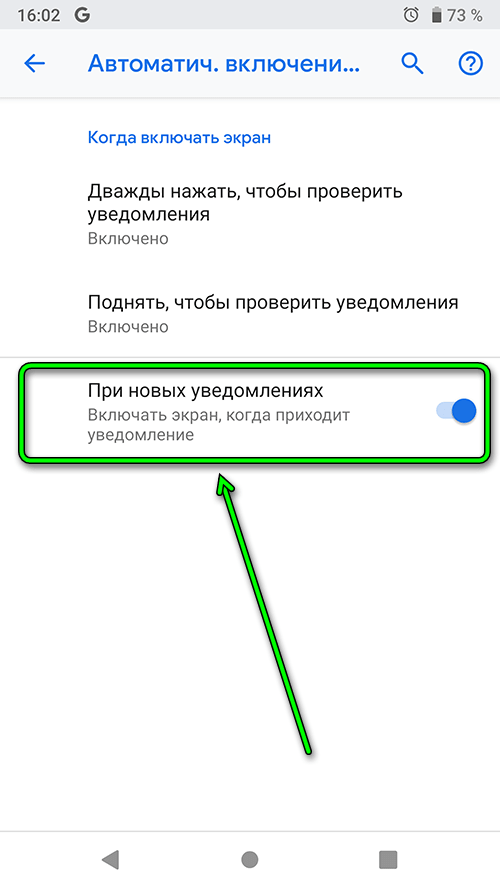Займемся теперь настройкой Главного экрана.
Нажав пальцем и удерживая некоторое время на пустом место Главного экрана появляется контекстное меню его настройки.
Рассмотрим все 3 пункта
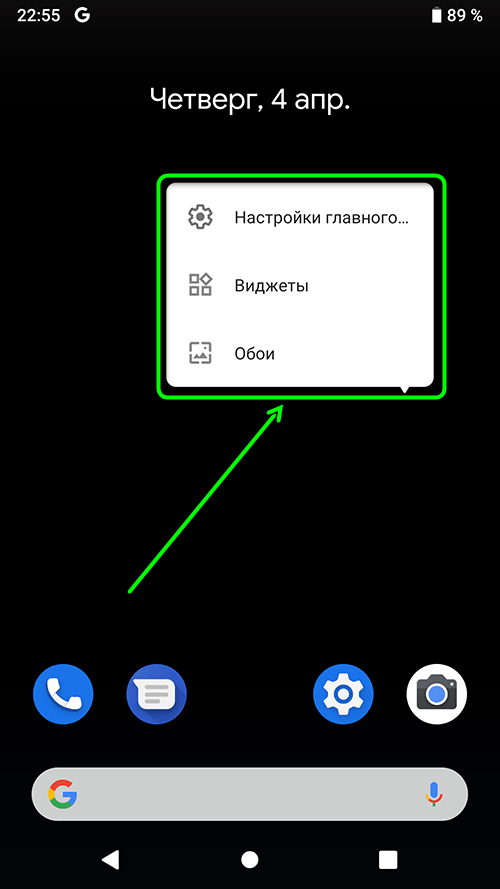
Для установки обоев на экран нажмем на соответствующий пункт меню. Можно выбрать и установить обои их своих фотографий или же использовать системные обои
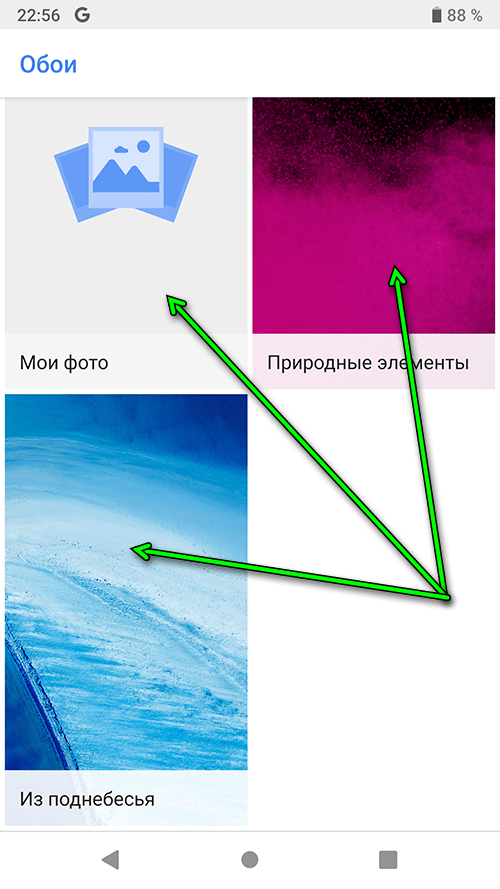
После выбора понравившейся фотографии или встроенных рисунков можно увидеть его описание нажать в верхней части экрана на кнопку Установить как обои.
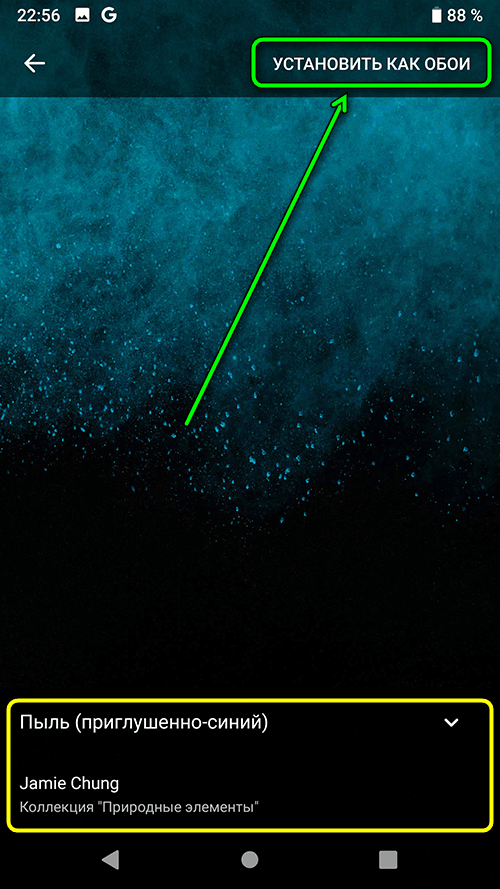
В следующем появившемся меню выбираем как необходимо установить обои. Вы можете установить разные обои на Главный экран и Экран блокировки
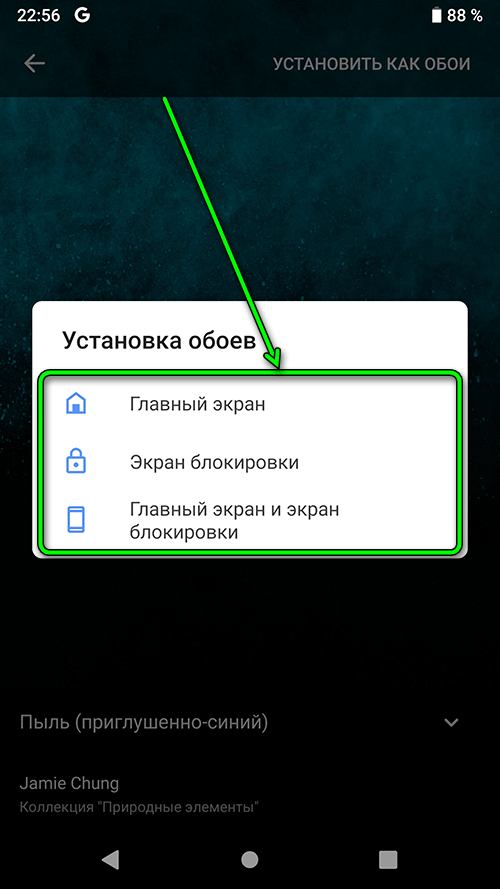
После установки обоев, снова войдем в меню Главного экрана, но на этот раз в Виджеты.
Виджеты, говоря проще, это ярлык приложения или ярлык какой-то определенной функции какого-то приложения. Полистайте по экрану с виджетами и посмотрите какие варианты есть. К примеру, настроим виджет Часы.
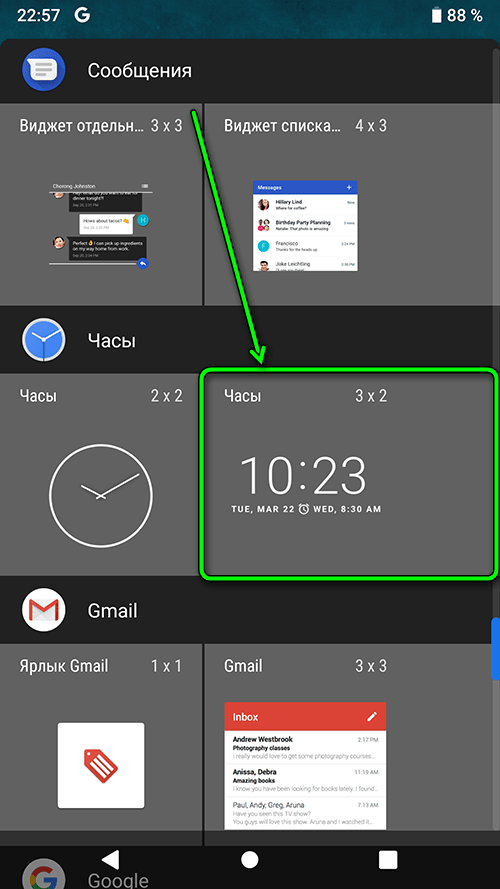
Удерживая Виджет пальцем, переносим его на Главный экран.
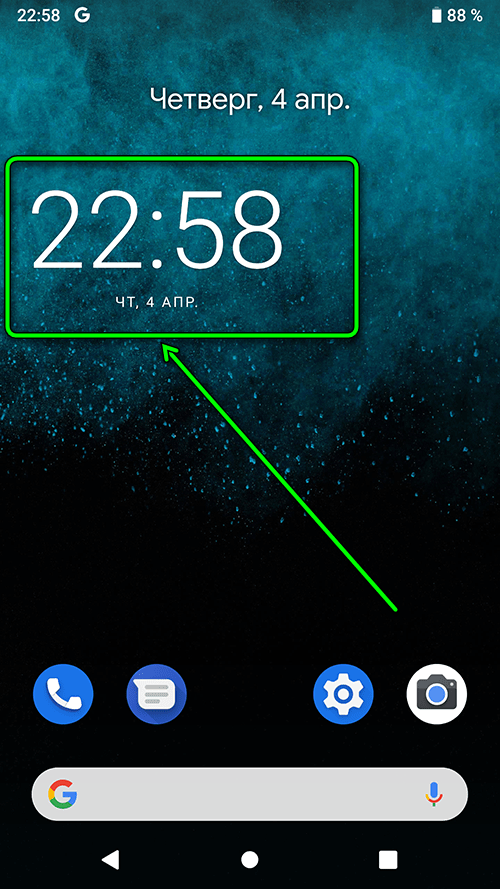
Нажав на виджет Часы на Главном экране войдем в его настройки в раздел Будильник. Включим будильник и развернем его дополнительные функции
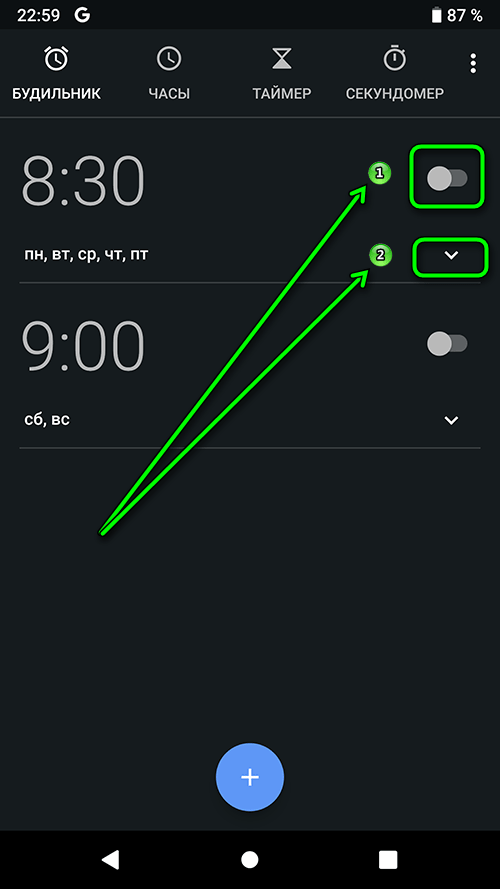
Отключим вибросигнал, выберем мелодия для воспроизведения и время и дни недели когда будильник должен заработать.
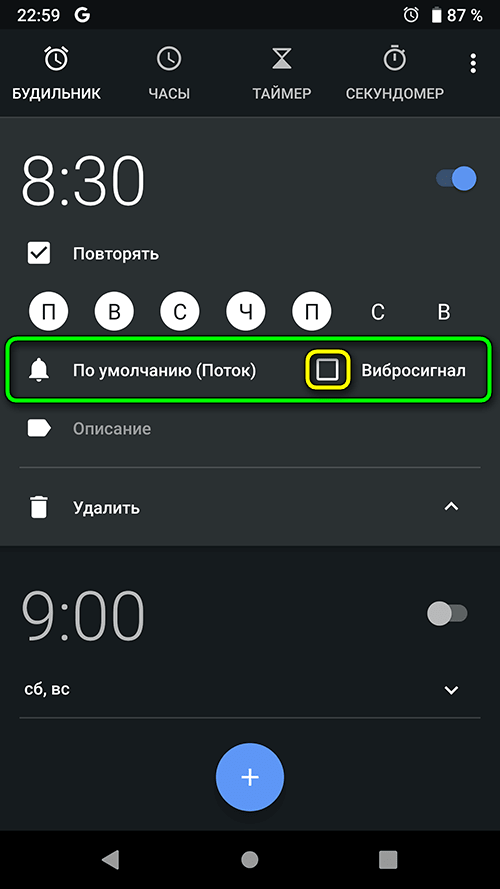
После настройки виджетов, снова вызовем контекстное меню Главного экрана и войдем в Настройки главного экрана — Значки Уведомлений.
Включим функцию Показывать значки уведомлений. Это когда, к примеру, пришло сообщение в виде sms или письмо в почте, то на экране будет значек соответствующего приложения, чтобы сразу стало понятно какого вида уведомление пришло.
Также включим функцию Световая индикация. Если вы не услышали звук сообщения, то световая индикация на экране уведомит вас о новых сообщениях.
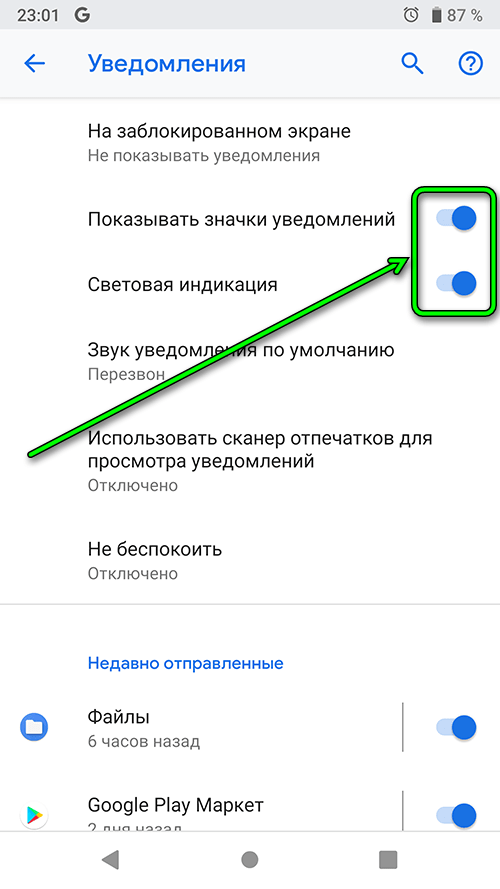
В меню На заблокированном экране выберем Скрыть конфиденциальные данные. Это означает, что при заблокированном экране вы увидите только значек приложения в котором есть новые сообщения. Разблокировав экран можно уже прочесть сообщение полностью. Так мы повышаем безопасность и скрываем информацию от лишних глаз, если вдруг вы оставили где-то на время телефон или же вообще потеряли.
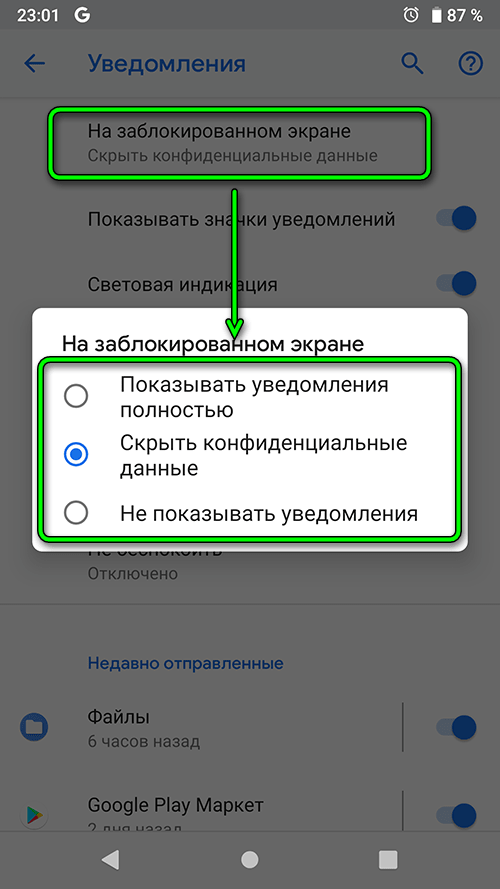
Перейдем опять в Настройки Главного экрана в меню Самое главное.
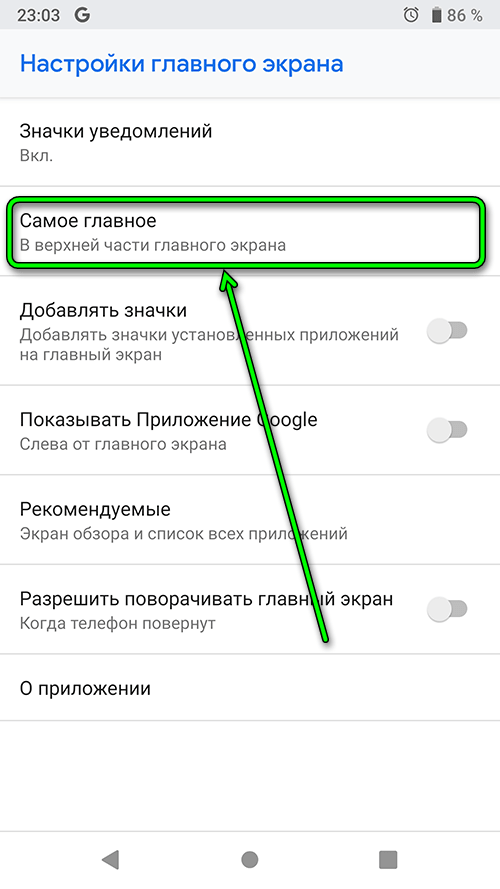
И отключим по желанию еще пару функций
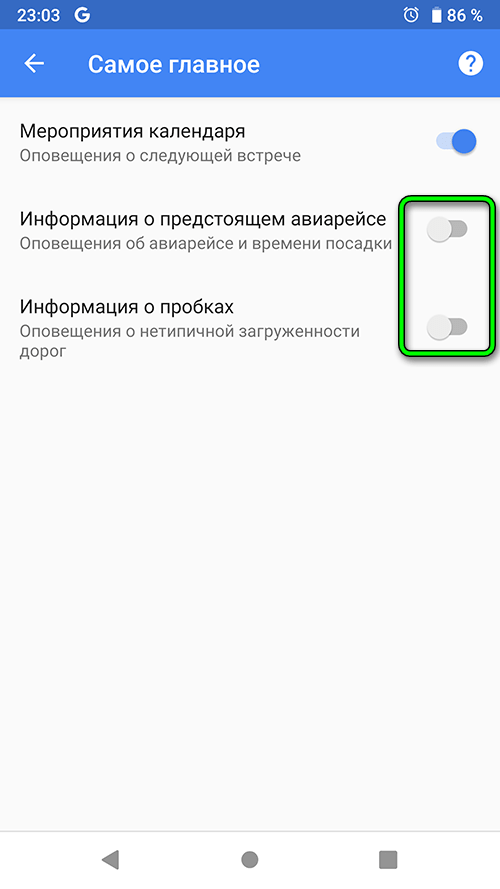
Там же в Настройках Главного экрана включим очень полезную функцию Разрешить поворачивать главный экран. После включения этой функции, если вы повернете телефон горизонтально, то в нижней правой части экрана под цифрой 2 появится кнопка повернуть экран.
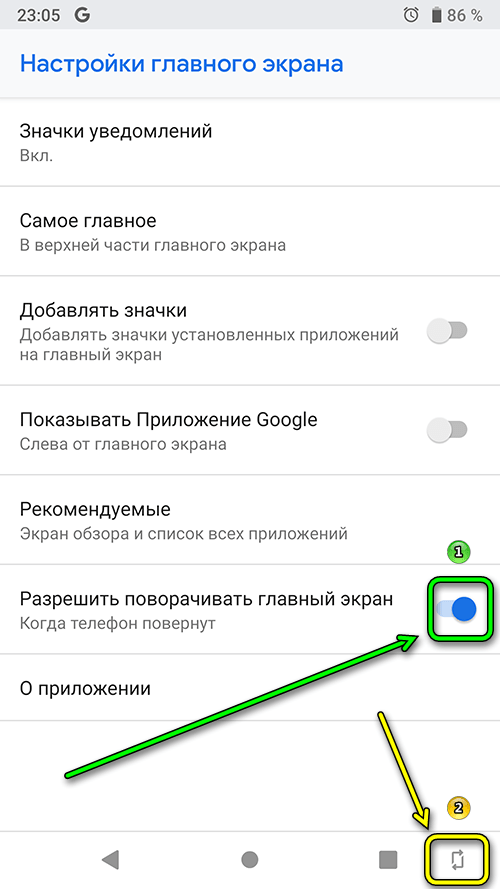
И вот что мы получим, если нажмем на эту кнопку. Если повернем телефон вертикально, то опять появится кнопка повернуть экран. Нажимаем и возвращаем экран обратно в обычный вид.
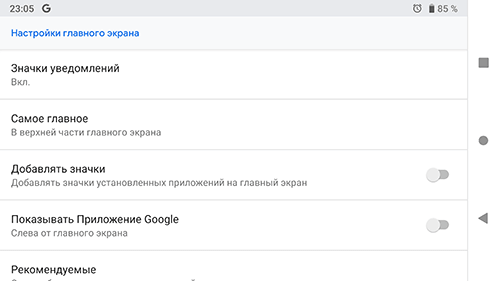
Разница между поворотом экрана в меню в шторке телефона и в Настройки Главного экрана в том, что при первом случае поворот будет всегда автоматический, что не всегда удобно и порой не вовремя. В том время как при втором случае, поворот только вручную, что на мой взгляд очень удобно. Хотя когда как.
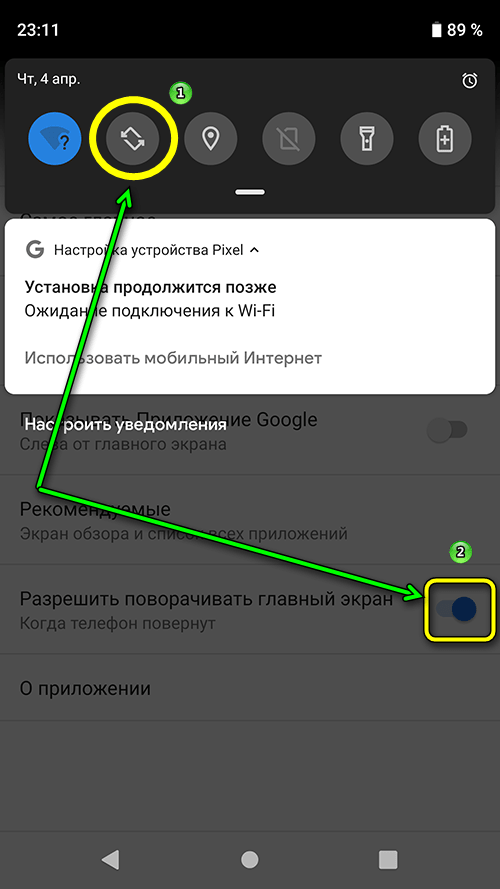
Проведем еще пару изменений в работе экрана смартфона. Войдем в Настройки — Экран
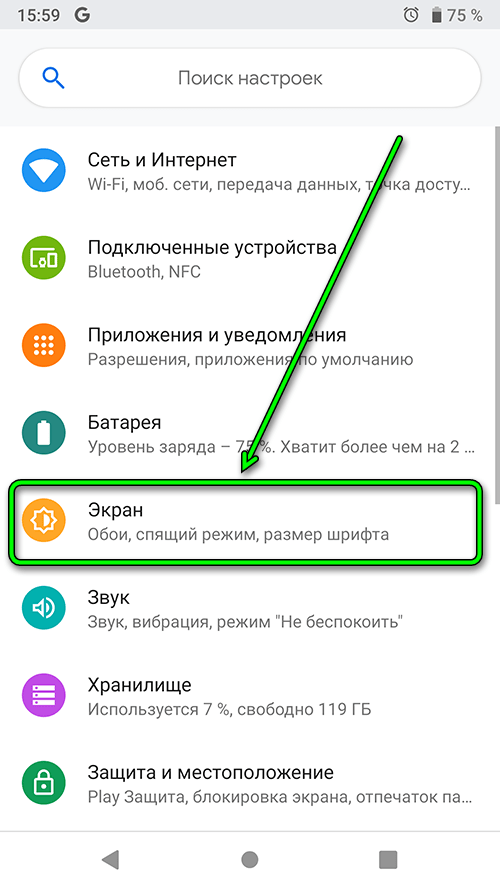
Яркость желательно ставить фиксировано, например 75%, и отключить ночной режим и адаптивная яркость. Иначе, в зависимости от освещения, глаза быстро устанут от постоянной смены яркости. После изменений развернем меню Дополнительно.
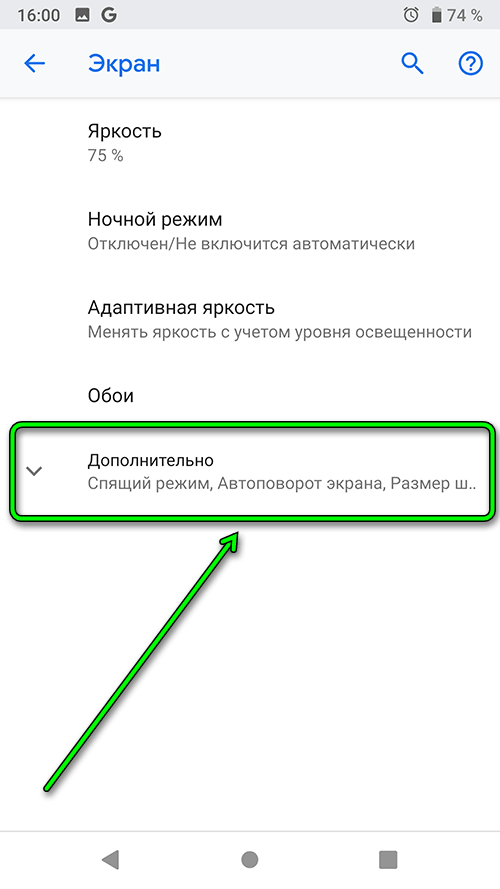
Желательно увеличить время работы экрана с 30 секунд в большую сторону. Иначе по истечении этого время экран заблокируется.
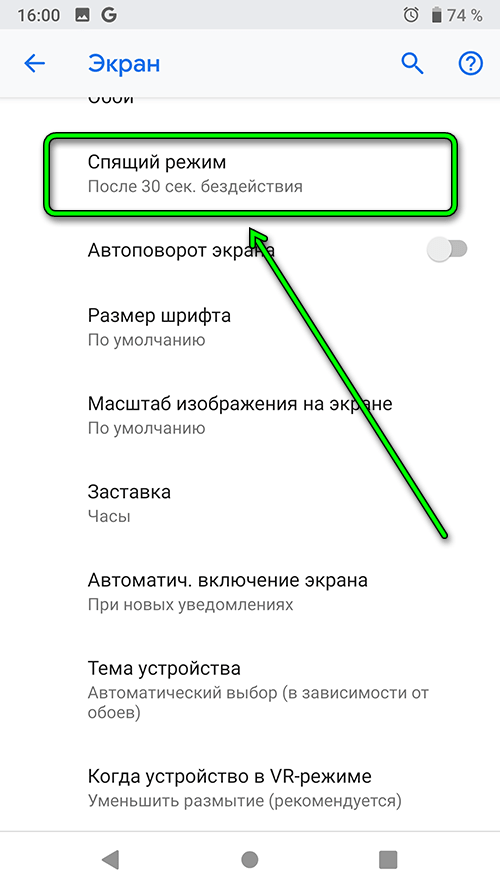
Выбираем нужную длительность просто нажимая на нее.
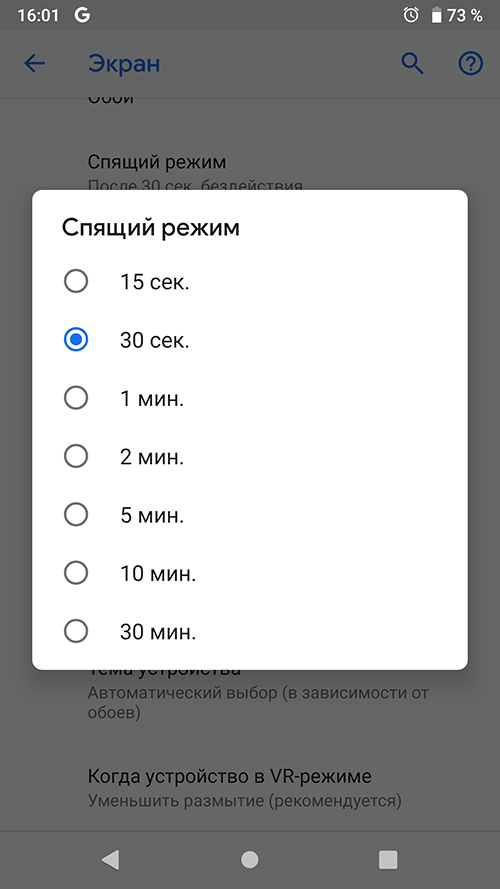
Затем заходи в меню Автоматическое включение экрана и отключаем функцию при котором экран включается, если появляются новые сообщения из различных приложений. Индикации о новых сообщениях на телефоне будет достаточно, тем самым мы еще и увеличим длительность работы смартфона за счет экономии заряда батареи.